
O HomePod é um alto-falante inteligente, criado pela Apple para reproduzir música ou para reproduzir sons ambientes relaxantes. Se está pensando em adquirir um, você gostaria de saber como usar o HomePod com ou sem conexão WIFI para reproduzir música do AirPlay.
Vem em 2 tamanhos e possui um sistema chamado AirPlay, para fazer trocas entre dispositivos Apple; Este alto-falante funciona com Siri e, por sua vez, com uma conexão WIFI.
Se você não tem internet, é lógico pensar que o Siri não conseguirá buscar a música que você deseja ouvir, mas isso não acontece com o HomePod. Já com o AirPlay você poderá ouvir as estações com ou sem Internet; mas esta função está desabilitada.
Quais são as funções do Apple HomePod para reproduzir música?
Em fevereiro de 2018, a empresa Apple lançou um alto-falante inteligente chamado HomePod, que toca música, ao mesmo tempo, a maior parte suas funções estão associadas ao Siri, que é uma inteligência artificial da empresa.
Além disso, colabora nas tarefas diárias, planejando-as; Este alto-falante HomePod tem a vantagem de se adaptar ao local onde é colocado; além de conecte vários alto-falantes ao mesmo tempo.
O que é o sistema AirPlay para reprodução de música?
Em 2004, esse sistema também foi criado pela empresa Apple, mas foi lançado no mercado com o nome de AirTunes, e foi avançando e evoluindo até a 2010 ficou conhecido como AirPlay; sendo sua última atualização em 2018.
Seu objetivo é compartilhar conteúdo envio de musicas e videos para troca entre dispositivos iPhone, iPad, iPod, televisores, alto-falantes ou equipamento de música da mesma Apple House e sem fio, sem cabos; Este sistema funciona com a rede sem fio.
Ou seja, é reproduzido a partir de um fonte única, mas todos compatíveis uns com os outros, para vários dispositivos, por se encontrarem na mesma rede; Da mesma forma, você pode observar o que faz no seu computador, celular ou tablet.
Como configuro o HomePod para reproduzir o som do AirPlay?
Este sistema AirPlay está desativado, o que significa que você deve configurá-lo para poder reproduzir o som, em todos os seus dispositivos Apple; A primeira coisa a fazer é conectar o alto-falante HomePod a uma tomada elétrica.
Em seguida, desbloqueie os dispositivos iOS e coloque-os perto do HomePod, agora usando o iPad ou iPhone, clique no ícone “Minha casa”, que está localizado no canto superior esquerdo; em seguida, outro clique em “Permitir acesso ao alto-falante”.
Em seguida, clique em “Todos”Além disso, se desejar, e opcionalmente, você pode clicar em “Solicitar senha”, para restringir o envio de áudio para o seu HomePod; Com isso, essa função está sendo habilitada para todos os alto-falantes HomePod que você possui.
Use um HomePod com ou sem conexão WIFI para reproduzir música do AirPlay
Em qualquer um dos dispositivos Apple que você usa como remetente, você verá 3 ícones onde o vídeo de envio é representado no lado esquerdo, em seguida no meio para enviar áudio e à direita a transmissão da tela.
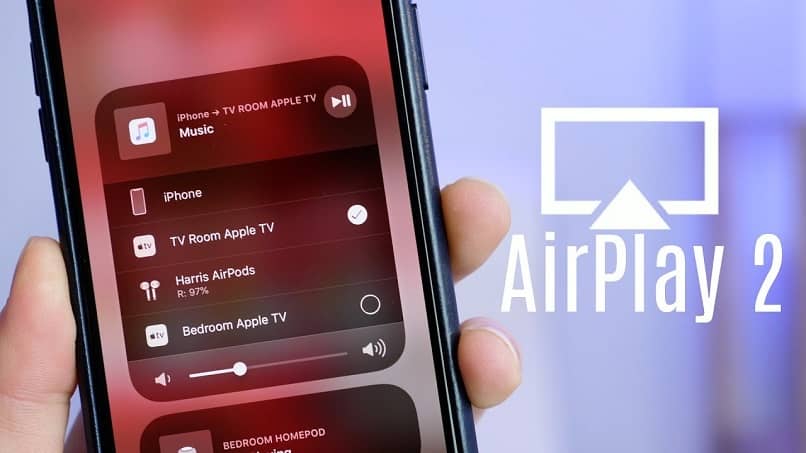
Agora, para enviar áudio, existem 2 maneiras de fazer isso, uma delas é por meio de um aplicativo que você está usando em qualquer um dos seus dispositivos, para fazer isso, você o abre e pressiona AirPlay; então você escolhe se é em 1 ou em vários alto-falantes.
A outra forma é através do Centro de Controle A partir de qualquer um dos dispositivos, para abri-lo e dependendo do modelo, deslize o dedo para baixo ou para cima e clique no ícone AirPlay; você acaba escolhendo os alto-falantes onde a música será tocada.
Tudo isso é complementado conectando dois dispositivos AirPods ao mesmo iPhone e configurando os controles e funções dos AirPods em seu iPhone, para desfrutar plenamente de sua música favorita.
Como você pode ver, o sistema AirPlay da empresa Apple facilita o uso do seu alto-falante ou HomePod, estando ou não conectado à internet no momento, porque conforme mencionado só precisa ser configurado, pois, vem desativado.